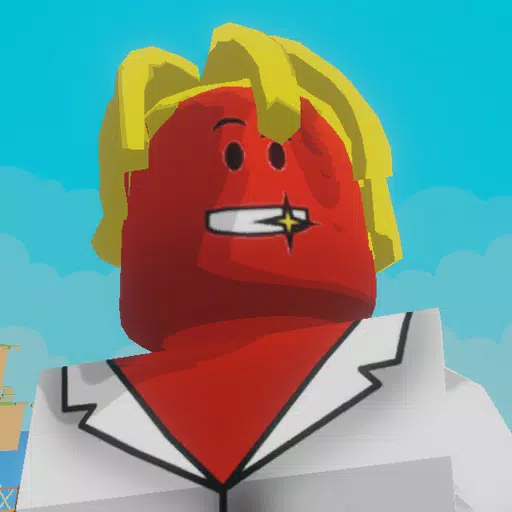Master la traduction de la page Web de Google Chrome: un guide complet
Ce guide fournit une procédure pas à pas sur étape par étape sur la traduction efficace du contenu de la page Web à l'aide de Google Chrome, couvrant la traduction de la page entière, la traduction de texte sélectionnée et les ajustements de traduction personnalisés. Suivez ces instructions pour naviguer de manière transparente sites Web multilingues.
Étape 1: Accès au menu des paramètres
Commencez par cliquer sur les trois points verticaux (ou trois lignes horizontales) situées dans le coin supérieur droit de votre fenêtre de navigateur Google Chrome. Cela ouvre le menu principal.

Étape 2: Navigation vers les paramètres
Dans le menu déroulant, sélectionnez "Paramètres". Cela vous amènera à la page des paramètres du navigateur.

Étape 3: Localisation des paramètres de traduction
En haut de la page Paramètres, utilisez la barre de recherche. Entrez "traduire" ou "langue" pour trouver rapidement les paramètres pertinents.

Étape 4: Accès aux options de langue et de traduction
Une fois que les résultats de recherche apparaissent, localisez l'option "langues" ou "traduction" et cliquez dessus.
Étape 5: Gestion des langues et des préférences de traduction
Cette section affiche une liste de langues prises en charge par votre navigateur. Vous pouvez ajouter, retirer ou réorganiser les langues au besoin. Surtout, assurez-vous que l'option «offre de traduire des pages qui ne sont pas dans une langue que vous lisez» est activée. Cela incitera Chrome à offrir automatiquement la traduction pour les pages Web de langage non défaut.

Étape 6: profiter de la navigation multilingue sans couture
Avec ces paramètres configurés, Google Chrome vous aidera automatiquement à traduire les pages Web, à supprimer les barrières linguistiques et à améliorer votre expérience en ligne.